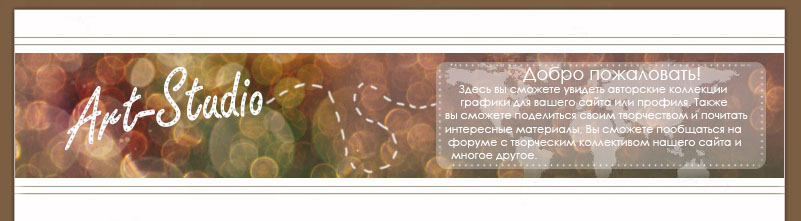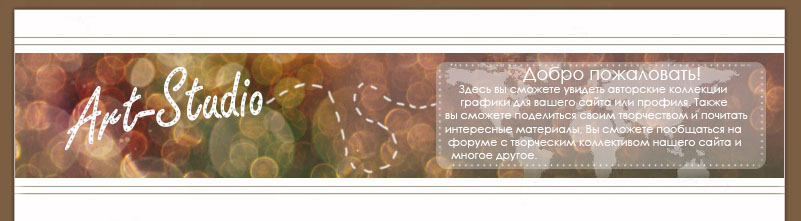Итак, откроем наше изображение, а точнее, два изображение. Одно с татуировками, другое с самим собой :) Я взяла эту девушку: И эту тату: Вырежем нужное изображение тату с помощью инструмента "Лассо". Появляется выделение. Нажимаем правой кнопкой мыши и выбираем "Скопировтаь на новый слой". Всё готово! Теперь можно удалить слой с другими изображениями тату. Я вырезала цветок. Но теперь мне нужно удлалить белый фон. Берём "Волшебную палочку" и нажимаем на белые ненужные участки, жмём Delete. Теперь переносим тату на плечо девушки (или на другую часть тела), но тату слишкорм огромное. Нажимаем Ctrl + T и изменяем размер, лучше приблизить. Можно так и оставить, смотря какое изображение вы выбрали. В моём случае, не сильно похоже на тату. Поэксперементируйте с режимом наложения. Я изменила режим наложения на "Умножение". Вот что вышло: Режим "Замена тёмным": Я не буду перечислять все режимы. Эксперементируйте! Удачи! Обсудить урок можно здесь! |